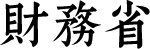【答】
CSVファイルが、文字化けしていたり、先頭の「0(ゼロ)」が消えデータ形式が変更されてしまった場合は、以下の操作をお試しください。
操作手順
-
新規でExcelファイルを開き、「データ」タブから、「テキストまたはCSVから」を選択します。
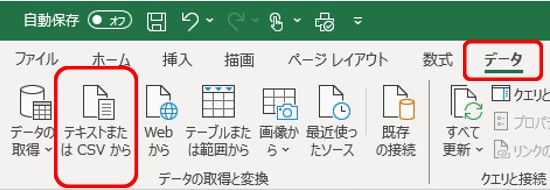
-
ダウンロードした該当CSVファイルを選択し、「インポート」をクリックします。

-
文字化けしていないことを確認し、「データの変換」をクリックします。
文字化けしていた場合は、元のファイルから「65001:Unicode(UTF-8)」または「932:日本語(シフトJIS)」を選択し、「データの変換」をクリックします。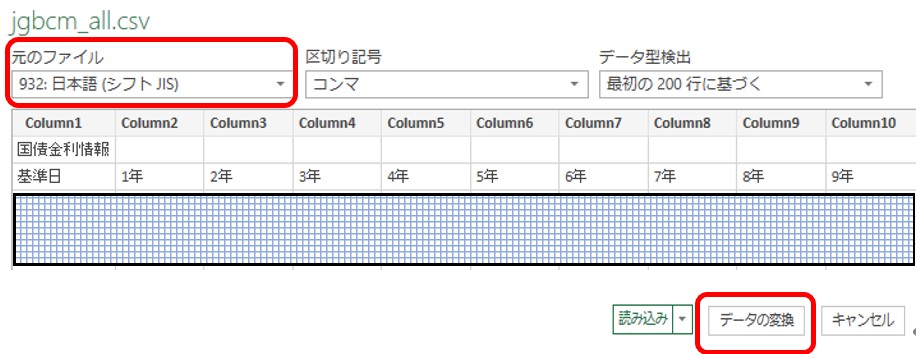
-
Power Queryエディターが起動するので、正常に表示されない列を選択します。
表示に問題がない場合は、手順6へお進みください。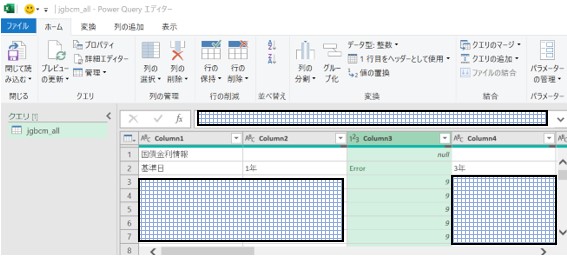
-
データ型から「テキスト」を選択し、列タイプの変更から「現在のものを置換」を選択します。
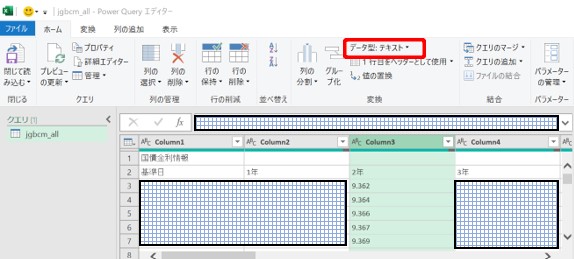
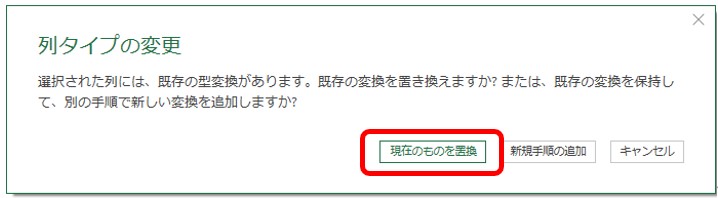
-
正常に表示されたことを確認の上、「閉じて読み込む」をクリックします。

-
Excelに正しく表示されていることを確認します。